مقدمة
تصف هذه المقالة المشاكل التي تم تصحيحها في Update Rollup 8 (UR8) ل Microsoft System Center 2012 R2 Virtual Machine Manager. يتوفر تحديثان ل System Center 2012 R2 Virtual Machine Manager: أحدهما للخوادم والآخر لوحدة تحكم المسؤول. تحتوي هذه المقالة أيضا على إرشادات التثبيت ل Update Rollup 8 ل System Center 2012 R2 Virtual Machine Manager.
الميزات التي تمت إضافتها في هذا التحديث المحتسبة
-
دعم SQL Server 2014 SP1 كقاعدة بيانات
VMM مع تحديث لمجموعة 8 ل SC VMM 2012 R2 يمكنك الآن الحصول على Microsoft SQL Server 2014 SP1 كقاعدة بيانات VMM. لا يتضمن هذا الدعم نشر قوالب الخدمة باستخدام نوع ملف تعريف SQL ك SQL SERVER 2014 SP1. للحصول على أحدث المعلومات حول متطلبات SQL Server ل System Center 2012 R2، راجع المرجع هنا. -
دعم سيناريوهات
إدارة VMWare vCenter 6.0 مع Update Rollup 7، أعلنا عن دعم سيناريوهات الإدارة ل vCenter 5.5. بناء على خارطة الطريق الخاصة بنا لتكامل vCenter وVMM وإمكانية الدعم، نحن متحمسون الآن للإعلان عن دعم VMWare vCenter 6.0 في Update Rollup 8. للحصول على قائمة كاملة بالسيناريوهات المدعومة، انقر هنا. -
القدرة على تعيين الحصص النسبية لعناوين
IP الخارجية مع تحديث مجموعة التحديث 7، أعلنا عن دعم عناوين IP الخارجية المتعددة لكل شبكة ظاهرية، ولكن القصة كانت غير مكتملة، حيث لم يكن هناك خيار لتعيين الحصص النسبية على عدد اتصالات NAT. مع UR8، يسعدنا الإعلان عن دعم شامل لهذه الوظيفة، حيث يمكنك الآن تعيين الحصص النسبية على عدد عناوين IP الخارجية المسموح بها لكل دور مستخدم. يمكنك أيضا إدارة هذا باستخدام Windows Azure Pack (WAP).
كيف أعمل استخدام هذه الوظيفة؟
PowerShell cmdlets:لتعيين الحصة النسبية لدور المستخدم:
Set-UserRole –UserRole UserRoleObject –NATConnectionMaximum MaxNumber
لإزالة الحصة النسبية لدور المستخدم:Set-UserRole –UserRole UserRoleObject –RemoveNATConnectionMaximum
Sample cmdlets:Set-UserRole –UserRole $UserRoleObject –NATConnectionMaximum 25
Set-UserRole –UserRole $UserRoleObject –RemoveNATConnectionMaximum
-
دعم الحصص النسبية لنقاط التحقق
قبل UR8، عند إنشاء نقطة تحقق من خلال WAP، لا يتحقق VMM مما إذا كان إنشاء نقطة التحقق سيتجاوز حد حصة التخزين النسبية للمستأجر. قبل UR8، يمكن للمستأجرين إنشاء نقطة التحقق حتى إذا تم تجاوز حد الحصة النسبية للتخزين.
نموذج سيناريو لشرح المشكلة قبل UR8
ضع في اعتبارك حالة يكون فيها لمسؤول المستأجر حد حصة تخزين 150 غيغابايت. ثم تتبع الخطوات التالية:-
تنشئ جهازين ظاهريين بحجم 30 غيغابايت لكل منهما (التخزين المتوفر قبل الإنشاء: 150 غيغابايت، ما بعد الإنشاء: 90 غيغابايت).
-
تقوم بإنشاء نقطة تحقق لأحد الأجهزة الظاهرية (التخزين المتوفر قبل الإنشاء: 90 غيغابايت، ما بعد الإنشاء: 60 غيغابايت).
-
تنشئ جهازا ظاهريا جديدا بحجم 50 غيغابايت (التخزين المتاح قبل الإنشاء: 60 غيغابايت، ما بعد الإنشاء: 10 غيغابايت).
-
تقوم بإنشاء نقطة تحقق من الجهاز الظاهري الثالث (التخزين المتاح قبل الإنشاء: 10 غيغابايت).
نظرا لعدم وجود حصة تخزين كافية لدى مسؤول المستأجر، يجب على VMM، بشكل مثالي، حظر إنشاء نقطة التحقق هذه (الخطوة 4). ولكن قبل UR8، يتيح VMM لمسؤولي المستأجرين إنشاء نقطة التحقق وتجاوز الحد.
باستخدام Update Rollup 8، يمكنك الآن التأكد من أن VMM سيتعامل مع التحقق من حدود حصة التخزين النسبية للمستأجر قبل إنشاء نقطة تحقق. -
-
القدرة على تكوين عنوان MAC لمحول الشبكة الثابتة أثناء نشر
نظام التشغيل مع تحديث مجموعة التحديث 8، نوفر الآن وظيفة لتكوين عناوين MAC لمحول الشبكة الثابتة أثناء نشر نظام التشغيل. إذا كنت قد قمت بتوفير Bare Metal للمضيفين و انتهى بك الأمر إلى وجود مضيفين متعددين بنفس عناوين MAC (بسبب تعيين عنوان IP ديناميكي لمحولات الشبكة)، فقد يكون هذا مخلصا حقيقيا لك.
كيف أعمل استخدام هذه الوظيفة؟
PowerShell cmdlet:New-SCPhysicalComputerNetworkAdapterConfig -UseStaticIPForIPConfiguration -SetAsGenericNIC -SetAsVirtualNetworkAdapter -IPv4Subnet String -LogicalSwitch Logical_Switch -VMNetwork VM_Network -MACAddress MAC_Address
لتكوين عنوان MAC ثابت، يمكنك تحديد معلمة MACAddress في PowerShell cmdlet السابق. إذا لم يتم تحديد معلمة عنوان MAC، يقوم VMM بتكوينها كديناميكية (يخصص VMM Hyper-V لتعيين عنوان MAC.). لاختيار MAC من تجمع عناوين VMM MAC الافتراضي، يمكنك تحديد عنوان MAC ك 00:00:00:00:00:00.، كما في لقطة الشاشة التالية: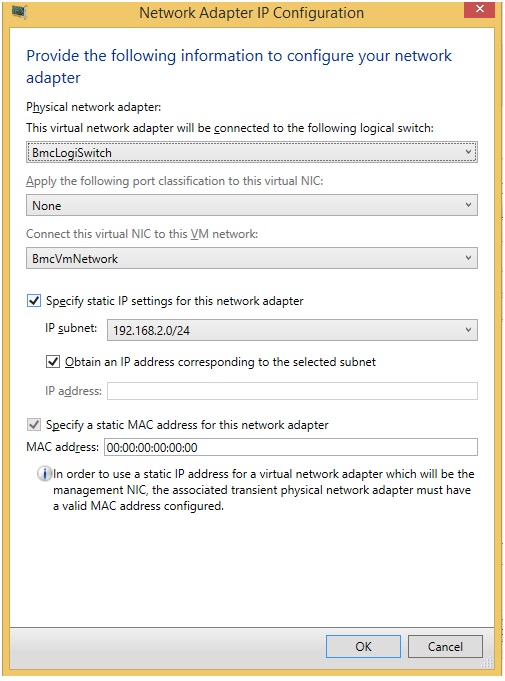
-
القدرة على نشر قوائم التحكم
في الوصول الموسعة لمنفذ Hyper-V مع تحديث مجموعة 8 ل VMM، يمكنك الآن:-
تعريف قوائم التحكم بالوصول وقواعدها
-
إرفاق قوائم التحكم في الوصول التي تم إنشاؤها بشبكة VM أو الشبكات الفرعية للجهاز الظاهري أو محولات الشبكة الظاهرية
-
إرفاق ACL بالإعدادات العمومية التي تطبقه على كافة محولات الشبكة الظاهرية
-
عرض قواعد ACL التي تم تكوينها على محول الشبكة الظاهرية في VMM وتحديثها
-
حذف قواعد ACLs وACCL الخاصة بالمنفذ
لمزيد من المعلومات، راجع مقالة قاعدة المعارف 3101161. -
-
دعم ترتيب مساحة التخزين في VMM
مع تحديث المجموعة 8، يوفر لك VMM الآن وظيفة إنشاء مشاركات الملفات مع المستويات (SSD/HDD).
لمزيد من المعلومات، راجع مقالة قاعدة المعارف 3101159.
المشاكل التي تم تصحيحها في هذا التحديث المحتسبة
-
تفشل المشكلة 1
في إنشاء الأجهزة الظاهرية من الجيل 2 مع الخطأ التالي:خطأ (13206)
يتعذر على Virtual Machine Manager تحديد موقع وحدة تخزين التمهيد أو النظام على الجهاز الظاهري <اسم الجهاز الظاهري>. قد لا يبدأ تشغيل الجهاز الظاهري الناتج أو يعمل بشكل صحيح.
-
لا يسمح لك VMM المشكلة 2
بتعيين مالك ملف تعريف الأجهزة باسم مالك يحتوي على الرمز "$". -
لا يمكن ترحيل الأجهزة الظاهرية 3
HA مع VLAN التي تم تكوينها على مواقع الشبكة لشبكة منطقية من مضيف إلى آخر. يتم طرح الخطأ التالي عند محاولة ترحيل الجهاز الظاهري:خطأ (26857)
معرف VLAN (xxx) غير صحيح لأن شبكة الجهاز الظاهري (xxx) لا تتضمن معرف VLAN في موقع شبكة يمكن للمضيف الوصول إليه.
-
المشكلة 4
لا يتم الالتزام بالتغييرات التي يجريها مسؤول المستأجر (مع أذونات النشر إلى سحابة) إلى إعدادات الذاكرة ووحدة المعالجة المركزية للجهاز الظاهري في السحابة من خلال وحدة تحكم VMM. لحل هذه المشكلة، قم بتغيير هذه الإعدادات باستخدام PowerShell. -
المشكلة 5
عند نشر جهاز ظاهري ووضعه على مشاركة ملف SMB3 المستضافة على ملف NetApp 8.2.3 أو أحدث، تترك عملية نشر الجهاز الظاهري جلسة عمل لا معنى لها مفتوحة لكل جهاز ظاهري تم توزيعه على المشاركة. عند نشر العديد من الأجهزة الظاهرية باستخدام هذه العملية، يبدأ توزيع الجهاز الظاهري في الفشل مع بلوغ الحد الأقصى لجلسة SMB المسموح بها على ملف NetApp. -
يتم تعليق المشكلة 6
VMM بسبب مشاكل الأداء SQL Server عند تنفيذ عمليات VMM اليومية. تحدث هذه المشكلة بسبب إدخالات قديمة في جدول tbl_PCMT_PerfHistory_Raw. باستخدام UR8، لا يتم إنشاء إدخالات جديدة قديمة في الجدول tbl_PCMT_PerfHistory_Raw. ومع ذلك، ستظل الإدخالات الموجودة قبل تثبيت UR8 موجودة. لحذف الإدخالات القديمة الموجودة من جداول SQL Server، استخدم البرنامج النصي SQL التالي:حذف من tbl_PCMT_PerfHistory_Raw حيث TieredPerfCounterID NOT IN (SELECT DISTINCT tieredPerfCounterID FROM dbo.tbl_PCMT_TieredPerfCounter)؛
حذف من tbl_PCMT_PerfHistory_Hourly حيث TieredPerfCounterID NOT IN (SELECT DISTINCT tieredPerfCounterID FROM dbo.tbl_PCMT_TieredPerfCounter)؛
حذف من tbl_PCMT_PerfHistory_Daily حيث TieredPerfCounterID NOT IN (SELECT DISTINCT tieredPerfCounterID FROM dbo.tbl_PCMT_TieredPerfCounter)؛ -
المشكلة 7
في النشر مع محولات قناة الألياف الظاهرية، لا يقوم VMM بتحديث موفر تخزين SMI-S، ويطرح الاستثناء التالي:الاسم : قراءة وصف موفر
التخزين : قراءة تقدم موفر
التخزين : 0 ٪
Status : Failed
CmdletName : Read-SCStorageProvider
ErrorInfo : FailedtoAcquireLock (2606)
يحدث هذا لأن VMM يحصل أولا على تأمين الكتابة لكائن ثم يحاول لاحقا الحصول على تأمين الحذف للكائن نفسه. -
المشكلة 8
للأجهزة الظاهرية ذات الأقراص الثابتة الظاهرية التي يتم وضعها على خادم الملفات (SOFS) عبر SMB، يعرض عداد أداء الجهاز الظاهري لسرعة قراءة القرص بشكل غير صحيح صفرا في وحدة التحكم مسؤول VMM. وهذا يمنع المؤسسة من مراقبة أفضل مستهلكي IOPS. -
تفشل المشكلة 9
التحسين الديناميكي، وتسرب معاملة، وتمنع تنفيذ مهام أخرى. يتم حظره على الكمبيوتر SQL Server حتى يتم إعادة تدوير SCVMM أو يتم إنهاء SPID المخالف في SQL. -
يفشل تحويل الإصدار 10
V2V عند محاولة ترحيل الأجهزة الظاهرية من مضيف ESX إلى مضيف Hyper-V إذا كان حجم القرص الثابت للجهاز الظاهري على مضيف ESX كبيرا جدا. يتم طرح الخطأ المذكور التالي:خطأ (2901)
لم تكتمل العملية بنجاح بسبب معلمة أو تسلسل استدعاء غير صحيح. (المعلمة غير صحيحة (0x80070057))
-
يستغرق الإصدار 11
الترحيل المباشر للأجهزة الظاهرية في شبكة HNV وقتا أطول من المتوقع. قد تجد أيضا أجهزة pings إلى الجهاز الظاهري للترحيل مفقودة. وذلك لأنه أثناء الترحيل المباشر، يتم نقل جدول نهج WNV (بدلا من delta فقط). لذلك، إذا كان جدول نهج WNV طويلا جدا، يتم تأخير النقل وقد يؤدي إلى فقدان الأجهزة الظاهرية الاتصال على المضيف الجديد. -
تحصل المشكلة 12
VMM على عنوان MAC غير صحيح أثناء إنشاء نهج HNV في عمليات النشر حيث يتم استخدام موازنات التحميل F5. -
المشكلة 13
لأجهزة IBM SVC، فشل تمكين النسخ المتماثل في VMM بسبب وجود قيود في SVC حيث يجب أن يبدأ اسم مجموعة التناسق بحرف أبجدي (رمز الخطأ: 36900). تحدث هذه المشكلة لأنه أثناء تمكين النسخ المتماثل، ينشئ VMM سلاسل عشوائية لتسمية "مجموعات التناسق" و"العلاقة" بين المصدر والهدف، وتحتوي هذه السلاسل على أحرف أبجدية رقمية. لذلك، قد يكون الحرف الأول الذي تم إنشاؤه بواسطة VMM رقما، وهذا يعطل متطلبات IBM SVC. -
المشكلة 14
في تحديث مجموعة التحديثات 6، قمنا بتضمين تغيير يتيح للعملاء الحصول على عنوان MAC ثابت حتى لو لم يكن محول الشبكة متصلا. لم يغطي هذا التصحيح كافة السيناريوهات بشكل صحيح، ويشغل استثناء عند وجود قالب مع محول شبكة متصل، ثم تحاول لاحقا تحرير العنوان الثابت من أجل قطع اتصال محول الشبكة. -
الإصدار 15
نشر التحديث مجموعة التحديثات 6، بمجرد دخول المضيف إلى الوضع القديم، فإنه لا يعود إلى الحدث لمدة 20 يوما. لذلك، لا يتم تحديث خصائص الجهاز الظاهري، ولا يتم تلقي أي أحداث من HyperV لمدة 20 يوما.
تحدث هذه المشكلة بسبب التغيير المضمن في UR6 الذي عين انتهاء الصلاحية ك 20 يوما لكل من وضع الأحداث ووضع قديم. يتم الآن تشغيل المحدث القديم، الذي يجب تشغيله بشكل مثالي بعد دقيقتين، بعد 20 يوما؛ وحتى ذلك الحين، يتم تعطيل الحدث.
الحل البديل:
لحل هذه المشكلة، قم بتشغيل المحدث القديم يدويا عن طريق تحديث خصائص الجهاز الظاهري. -
المشكلة 16
Post-UR7، حذف شبكة ظاهرية لا تنظيف موارد نظام المجموعة لبوابة المحاكاة الظاهرية للشبكة بشكل صحيح. يؤدي هذا إلى انتقال دور المجموعة (مجموعة نظام المجموعة) إلى حالة فشل عند حدوث تجاوز فشل لدور مجموعة بوابة HNV. يؤدي هذا إلى حالة فشل على البوابة، كما في لقطة الشاشة التالية: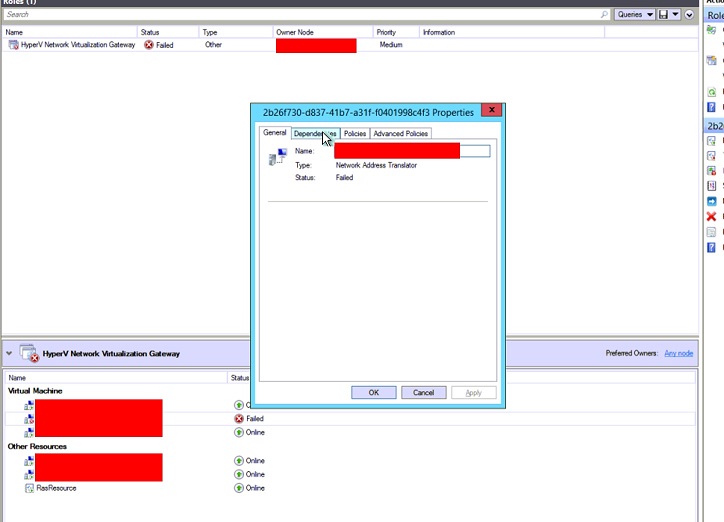
كيفية الحصول على Update Rollup 8 وتثبيته ل System Center 2012 R2 Virtual Machine Manager
معلومات التنزيل
تتوفر حزم التحديث ل Virtual Machine Manager من Windows Update أو من خلال التنزيل اليدوي.
Windows Update
للحصول على حزمة تحديث وتثبيتها من Windows Update، اتبع الخطوات التالية على جهاز كمبيوتر مثبت عليه مكون Virtual Machine Manager:
-
انقر فوق ابدأ، ثم انقر فوق لوحة التحكم.
-
في لوحة التحكم، انقر نقرا مزدوجا فوق Windows Update.
-
في نافذة Windows Update، انقر فوق "التحقق عبر الإنترنت" للحصول على تحديثات من Microsoft Update.
-
انقر فوق "التحديثات الهامة" متوفرة.
-
حدد حزمة التحديث المحتسبة، ثم انقر فوق "موافق".
-
انقر فوق "تثبيت التحديثات" لتثبيت حزمة التحديث.
كتالوج تحديث Microsoft
انتقل إلى مواقع الويب التالية لتنزيل حزم التحديث يدويا من كتالوج تحديث Microsoft:


لتثبيت حزم التحديث يدويا، قم بتشغيل الأمر التالي من موجه أوامر غير مقيد:
msiexec.exe /update packagename
على سبيل المثال، لتثبيت حزمة Update Rollup 8 لخادم System Center 2012 Virtual Machine Manager SP1 (KB3096389)، قم بتشغيل الأمر التالي:
msiexec.exe /update kb3096389_vmmserver_amd64.msp
ملاحظة يتطلب إجراء تحديث لتحديث مجموعة 8 على خادم VMM تثبيت كل من وحدة تحكم VMM وتحديثات الخادم. تعرف على كيفية تثبيت عمليات التحديث المحتسبة ل Virtual Machine Manager 2012 R2 أو إزالتها أو التحقق منها.
الملفات التي تم تحديثها في هذا التحديث المحتسبة
للحصول على قائمة بالملفات التي تم تغييرها في مجموعة التحديث هذه، انقر هنا.










